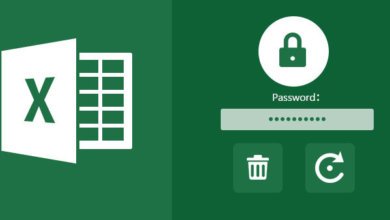Excel 파일 암호를 해독하는 방법
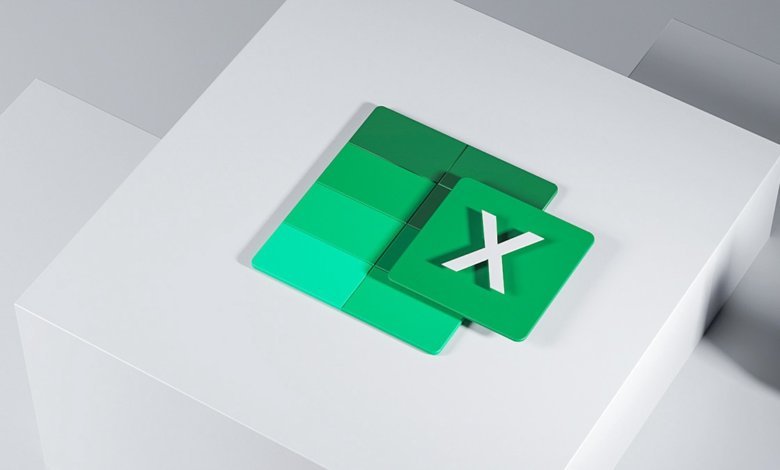
기업에서 번거롭고 물리적인 파일에 데이터를 저장하던 지루한 시대는 지났습니다. 오늘날 Excel 파일을 사용하면 작업이 매우 쉬워졌습니다. 저장 공간을 거의 차지하지 않는 것 외에도 Excel은 탁월한 데이터 보안을 제공합니다. 실제로 대부분의 조직에서는 암호로 보호된 Excel 문서를 사용합니다. 하지만 실수로 비밀번호를 잊거나 잊어버린 경우에는 어떻게 합니까? 음, Excel 파일 암호를 해독하는 방법 에 대한 몇 가지 트릭이 있습니다. 한번 봅시다!.
방법 1. Excel 파일 암호를 해독하는 가장 좋은 방법
Windows에서 Excel 암호를 해독하는 가장 널리 사용되는 방법인 Excel Password Remover 부터 시작하겠습니다. 이 Excel 암호 복구 도구를 사용하면 원본 데이터에 영향을 주지 않고 Excel 시트를 열 수 있습니다. 이 목록의 일부 프로그램과 달리 Excel 97에서 Excel 2022에 이르는 모든 Excel 버전과 호환됩니다. 그것으로 충분하지 않은 것처럼 이 소프트웨어는 모든 Microsoft Windows 버전에서 원활하게 작동합니다. 또한 연중무휴 24시간 무료 고객 지원을 통해 신속하게 Excel 암호를 해독할 수 있습니다.
다음은 Excel Password Remover로 Excel 시트 암호를 해독하는 간단한 단계입니다.
1 단계. PC에 Excel 암호 복구 프로그램을 설치하고 실행한 다음 “비밀번호 복구” 탭을 누릅니다.

2 단계. 그런 다음 추가(+) 아이콘을 눌러 파일 탐색기를 열고 암호로 보호된 Excel 시트를 가져옵니다.

3단계. 취하려는 조치 유형을 선택하십시오. 다음 방법 중 하나를 선택할 수 있습니다.
- 무차별 대입 공격 – Excel 파일의 잠금을 해제하기 위해 여러 암호 조합을 시도합니다.
- 사전 공격 – 이미 Excel 사전 파일이 있는 경우에 가장 좋습니다.
- Brute Force with Mask Attack – 기억할 수 있는 모든 문자로 Excel 암호를 해독할 수 있습니다. 여기에는 사용자 정의 가능한 기호, 숫자 등이 포함됩니다.
4단계. 마지막으로 복구 를 클릭하여 암호로 보호된 Excel 파일의 잠금 해제를 시작합니다. 복구 프로세스가 끝나면 Excel 문서 암호가 포함된 팝업 창이 표시됩니다. 어딘가에 저장!

방법 2. ZIP 소프트웨어로 Excel 파일 암호를 해독하는 방법
WinRAR, WinZip 및 7-Zip과 같은 ZIP 소프트웨어를 사용하여 암호로 보호된 Excel 파일을 손쉽게 해독할 수 있다는 사실을 알고 계셨습니까? 그래서 어떻게 합니까? 단순한! 우선 암호로 보호된 Excel 파일의 ZIP 복사본을 먼저 만듭니다. 파일 확장자를 .xlsx에서 .zip으로 변경한 후 다음 단계를 수행하면 됩니다.
1 단계. WinRAR와 같은 ZIP 압축 앱을 다운로드하여 설치합니다.
2 단계. 그런 다음 파일 탐색기를 열고 새 압축 파일을 찾습니다.
3단계. 압축된 Excel 문서를 마우스 오른쪽 버튼으로 클릭한 다음 파일 추출 을 선택합니다. 또는 WinRAR를 열고 파일 을 클릭하고 아카이브 열기 를 탭한 다음 압축 파일을 선택하여 엽니다.
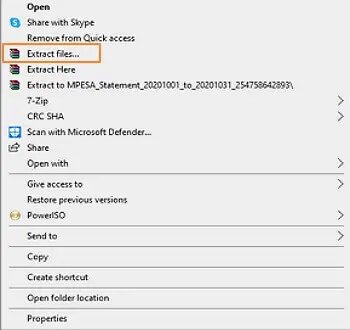
4단계. WinRAR에 여러 폴더가 표시됩니다. xl 폴더를 클릭한 다음 워크시트를 선택합니다.
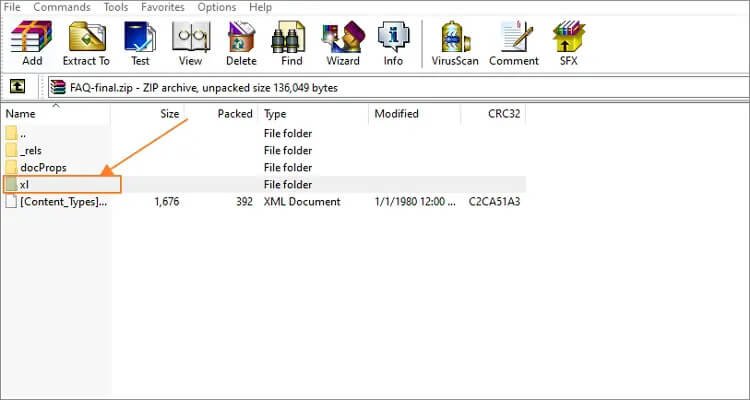
5단계. 결과 창에서 Sheet1.xml 파일을 마우스 오른쪽 단추로 클릭한 다음 메모장에서 엽니다.
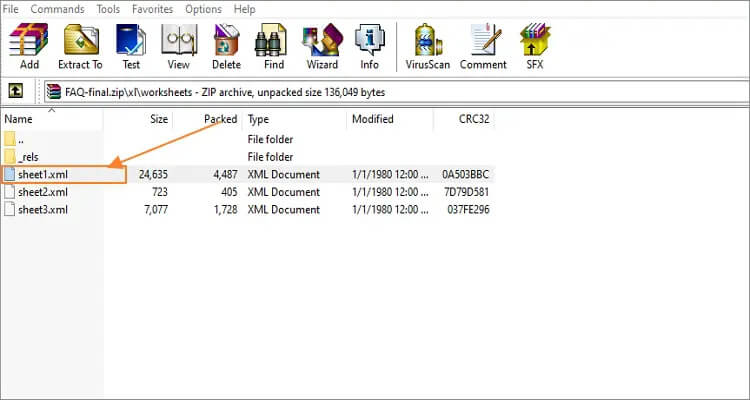
6단계. 이제 코드를 제거하여 암호 보호 코드를 삭제하십시오. 편집한 문서를 저장하고 텍스트 편집기를 닫습니다.
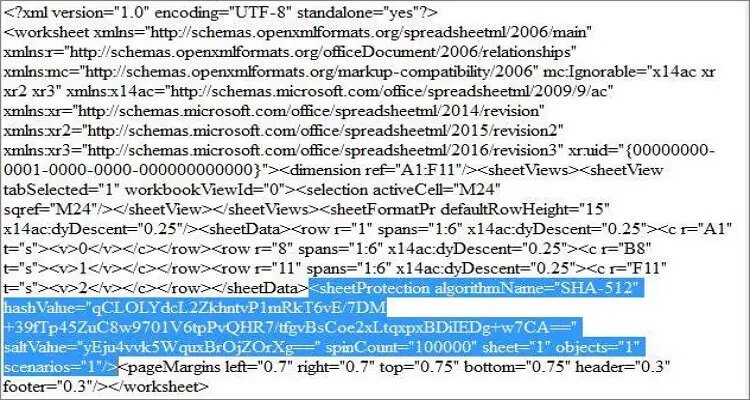
7단계. WinRAR를 닫고 압축된 Excel 파일을 찾은 다음 파일 이름 확장명을 다시 .xlsx 로 바꿉니다. 이제 암호 제한 없이 Excel 시트를 열 수 있습니다.
방법 3. VBA 코드로 Excel 시트 암호를 해독하는 방법
기술에 정통하다면 Visual Basic 프로그래밍 언어에 대해 어느 정도 알고 있을 것입니다. 이것은 초보자에게 위협적으로 들릴 수 있지만 내장된 Microsoft Visual Basic Editor에 VBA 코드를 복사하여 붙여넣으면 완고한 Excel 시트 암호를 해독할 수 있습니다. 이 방법은 이 목록에서 가장 간단한 방법 중 하나이지만 올바르게 수행하는 경우에만 가능합니다. VBA 코드를 사용하여 Excel 파일 암호를 해독하는 방법은 다음과 같습니다.
1 단계. 암호로 보호된 Excel 파일을 연 다음 Alt + F11 키보드 단축키를 누릅니다. VBA 코드 편집기가 자동으로 실행됩니다.
2 단계. 메뉴 모음으로 이동하여 삽입 을 클릭합니다. 사용 가능한 옵션에서 모듈 을 선택합니다.
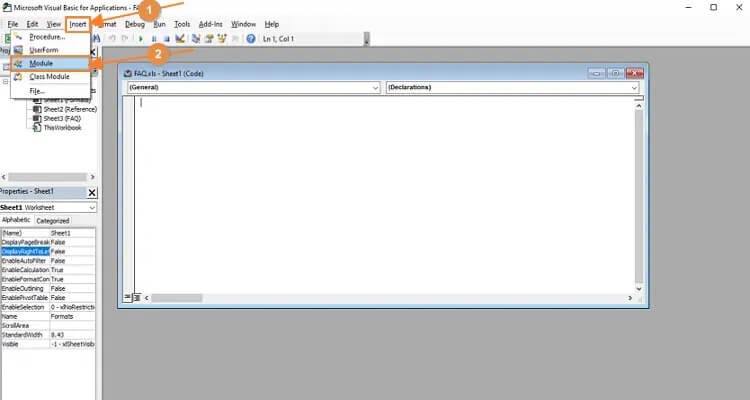
3단계. 팝업 VBA 편집기 창에서 아래와 같이 코드를 붙여넣습니다.
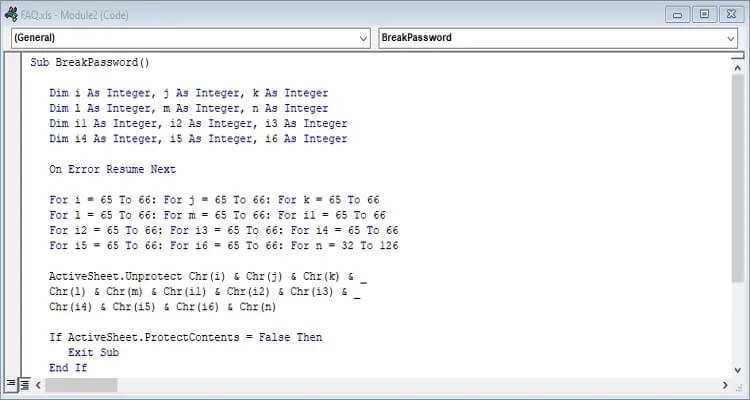
Sub BreakPassword()
Dim i As Integer, j As Integer, k As Integer
Dim l As Integer, m As Integer, n As Integer
Dim i1 As Integer, i2 As Integer, i3 As Integer
Dim i4 As Integer, i5 As Integer, i6 As Integer
On Error Resume Next
For i = 65 To 66: For j = 65 To 66: For k = 65 To 66
For l = 65 To 66: For m = 65 To 66: For i1 = 65 To 66
For i2 = 65 To 66: For i3 = 65 To 66: For i4 = 65 To 66
For i5 = 65 To 66: For i6 = 65 To 66: For n = 32 To 126
ActiveSheet.Unprotect Chr(i) & Chr(j) & Chr(k) & _
Chr(l) & Chr(m) & Chr(i1) & Chr(i2) & Chr(i3) & _
Chr(i4) & Chr(i5) & Chr(i6) & Chr(n)
If ActiveSheet.ProtectContents = False Then
Exit Sub
End If
Next: Next: Next: Next: Next: Next
Next: Next: Next: Next: Next: Next
End Sub
4단계. 메뉴 모음에서 실행 을 클릭하거나 키보드에서 F5 를 클릭하여 VBA 코드를 처리합니다.
5단계. VBA가 워크시트 암호를 해독할 때까지 몇 초 동안 기다립니다. 비밀번호가 포함된 팝업 창이 나타납니다. 어딘가에 적어 두거나 Excel 파일의 새 비밀번호를 설정하십시오.
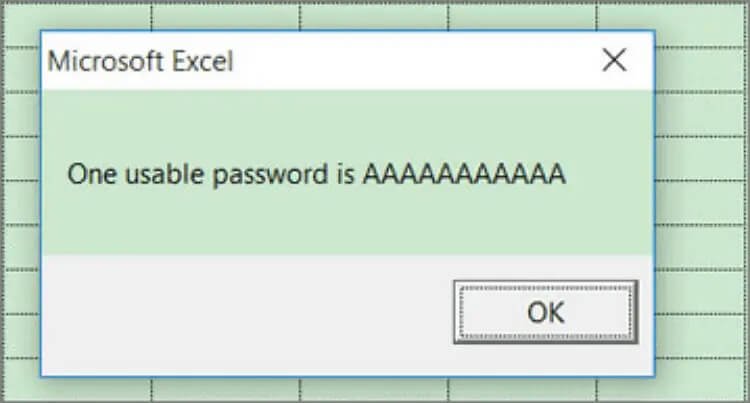
6단계. 새 Excel 암호를 설정하려면 파일 을 클릭한 다음 정보 를 선택합니다. 통합 문서 보호 를 연 다음 암호로 암호화 를 선택합니다. 이제 쉽게 기억할 수 있는 새 암호를 입력한 다음 다시 입력하여 확인하십시오. 정말 쉽습니다!
방법 4. 온라인에서 Excel 암호를 해독하는 방법
흥미롭게도 Excel 암호를 빠르고 쉽게 해독하는 데 도움이 되는 여러 온라인 앱이 있습니다. 그러한 앱 중 하나는 Password Online Recovery입니다. 이 온라인 프로그램을 사용하면 Office 97을 포함한 모든 Microsoft Excel 버전에서 암호를 해독할 수 있습니다. 그러나 몇 가지 제한 사항이 있음을 알아야 합니다. 예를 들어 사용자는 500MB를 초과하는 Excel 파일을 업로드할 수 없습니다. 또한 여기에서 회복 시간이 조금 더 깁니다. 그러나 단점은 제쳐두고 이 암호 제거기는 작업을 훌륭하게 수행합니다. 온라인에서 Excel 암호를 해독하려면 다음 단계를 적용하십시오.
1 단계. 웹 사이트를 방문한 다음 온라인 암호 복구 Excel 도구를 엽니다.
2 단계. “암호화된 파일 업로드” 버튼을 클릭하여 열려는 Excel 파일을 추가합니다.
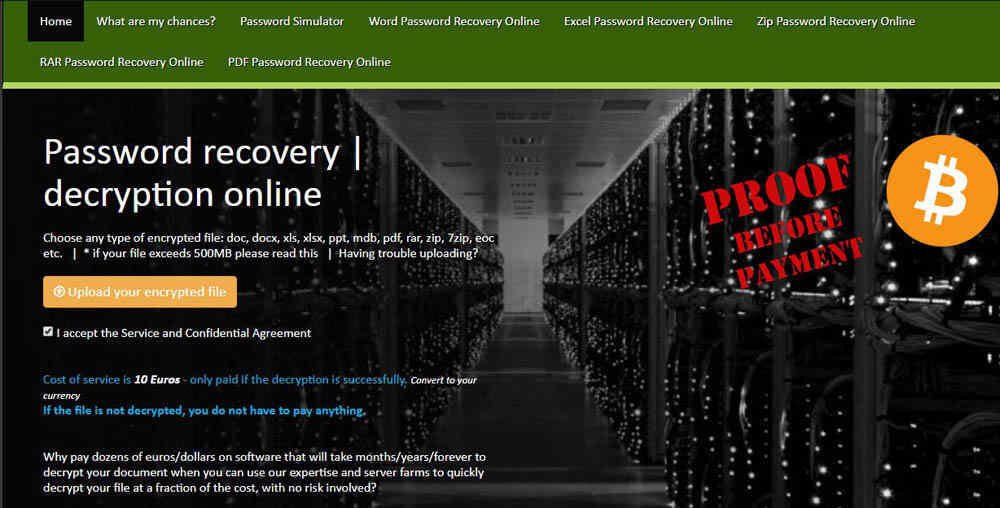
3단계. 새 페이지에서 출력 이메일 주소를 입력하고 확인합니다.
4단계. 이메일로 전송된 변환 링크를 클릭하고 프로세스가 완료될 때까지 잠시 기다립니다. 이 프로그램은 복구 프로세스에 걸리는 시간을 지정하지 않습니다.
결론
이 네 가지 방법은 Excel 암호를 빠르고 쉽게 해독 하는 데 도움이 됩니다. 그러나 보시다시피 ZIP 소프트웨어와 VBA 방법은 특히 초보자에게 혼란스러울 수 있습니다. 또한 온라인 방식은 사용하기 쉽지만 매우 느립니다. 따라서 빠르고 간단하며 무료 Excel 암호 제거 방법을 원하신다면 Excel Password Remover 를 사용하는 것이 좋습니다.